Outlook在更新收件匣時卡住了;
- WBOYWBOYWBOYWBOYWBOYWBOYWBOYWBOYWBOYWBOYWBOYWBOYWB轉載
- 2024-03-25 09:46:431260瀏覽
當Outlook在更新收件匣時發生問題,可能會影響工作效率。本文將介紹一些簡單的故障排除步驟,幫助您解決問題並讓Outlook恢復正常。
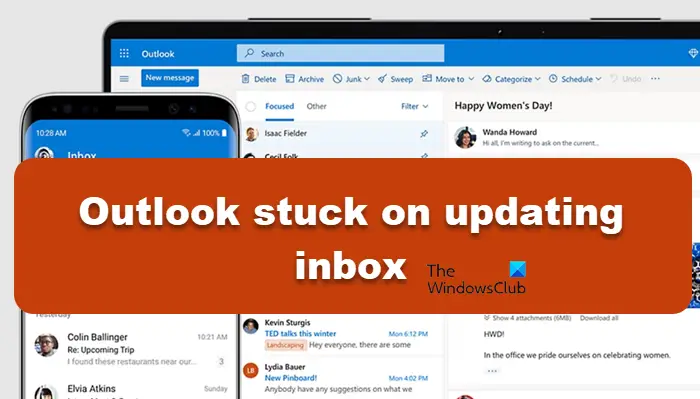
#為什麼Outlook總是卡在收件匣更新上?
Outlook更新收件匣時可能會出現卡頓的情況,常見原因包括網路問題、信箱容量過大,以及防毒軟體或防火牆的影響。外部插件或資料檔案損壞也可能導致這種情況發生。接下來,我們將詳細探討這些可能的原因,並提供解決方案。
修正Outlook卡住更新收件匣
#如果Outlook無法更新你的收件匣,請參考下面列出的解決方案:
讓我們深入了解一下指南。
1]重啟Outlook
#為了解決Outlook問題,可以嘗試重新啟動應用程式以清除可能存在的臨時故障,並恢復與郵件伺服器的連線。透過重新啟動應用程式和設備,還可以清除記憶體並提高功能性。確保正確地關閉應用程式和設備,然後重新啟動,檢查郵件是否能夠同步。如果同步仍然有問題,可以嘗試其他解決方案。
2]關閉cache Exchange模式
快取模式允許Outlook在本機上儲存郵件資料的副本,從而提高效能,減少對伺服器的頻繁存取。然而,如果網路連線出現問題,這種快取模式可能導致Outlook載入時出現卡頓。為避免這種情況,我們建議停用快取模式。以下是如何進行操作: 1. 開啟Outlook應用程式並前往"檔案"選單。 2. 選擇"帳戶設定",然後再次選擇"帳戶設定"。 3. 在"電子郵件"標籤下,選取您想要變更設定的電子郵件帳戶,然後點選"變更"。 4. 在彈出視窗中,取消選取"使用Exchange快取模式"複選框。 5. 點選"下一步",然後"完成"以套用變更。 6. 重新啟動Outlook以使變更生效。 透過停用快取模式,您可以避免Outlook在載入時出現卡頓的問題,特別是
現在,檢查問題是否解決了。
修正Outlook資料檔
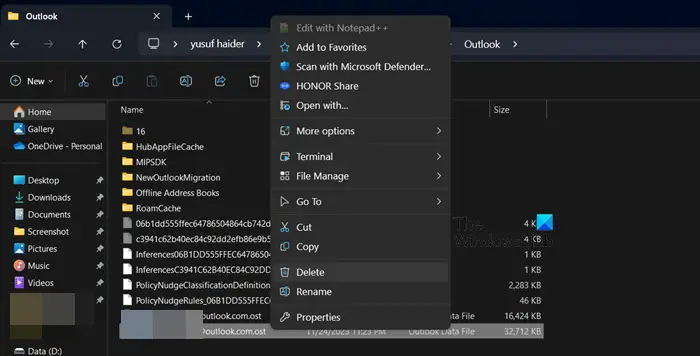
#我們遇到這個問題的原因之一可能是Outlook資料檔損壞。我們可以刪除資料文件,這樣當我們重新開啟它們時,Outlook將重新載入它們,或使用修復工具修復它們,但是,我們將使用前者。為此,按一下Win R開啟執行對話框,輸入%localappdata%/Microsoft,然後按Enter鍵開啟目錄位置。現在在Microsoft資料夾中,檢視並開啟Outlook子資料夾,右鍵點選Outlook的OST資料文件,然後選擇Delete選項。完成後,檢查Outlook是否恢復正常運作。
閱讀:Outlook郵件不同步;維修展望帳號
4]停用外掛程式
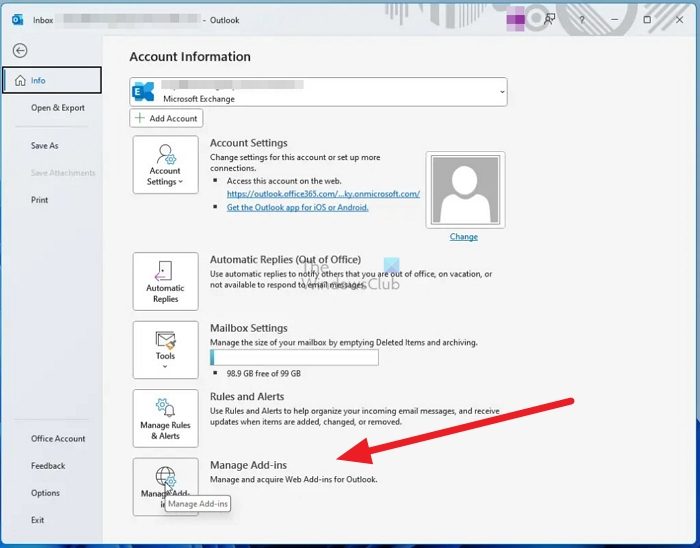
#Outlook無法上傳收件匣的另一個原因可能是一些外掛程式的干擾。為了排除這個原因,我們將在安全模式下執行Outlook,同時按住Ctrl鍵並雙擊Outlook捷徑。現在按Yes按鈕運行它。如果電子郵件是更新的,那麼按照步驟逐一禁用每個外掛程式來找到罪魁禍首:
重新啟動應用程序,逐一啟用加載項,找出導致該問題的原因。你可以永久停用它,也可以暫時停用它。
就是這樣!
閱讀:Outlook卡住了新增帳號
如何讓Outlook在Windows上更新我的收件匣?
#如果您已經執行了上述所有解決方案,但仍未成功,那麼請使用Office Repair工具。只要點選Win R開啟運行框,輸入appwiz。 cp,然後按回車鍵。在「程式與功能」視窗中,選擇MS Office產品,按一下「變更」按鈕,最後按一下「線上修復」選項並按一下「修復」。一旦完成,啟動Outlook,希望這個問題會解決。
Also Read: Outlook stuck on Verifying data integrity.
以上是Outlook在更新收件匣時卡住了;的詳細內容。更多資訊請關注PHP中文網其他相關文章!

